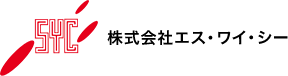Nutanix AHV でPrismから空のストレージコンテナを削除できない場合の対処
こんにちは、エス・ワイ・シーの島田圭吾です。
今回は、Nutanix AHV の運用に関する内容をお伝えします。
AHVでストレージコンテナをいくつか作成して運用していたけれどそれらが不要となったため削除を行おうとしたところ、なぜか中の仮想マシンやISO等のイメージファイルを全て削除したにもかかわらずコンテナの削除ができないという現象が起きます。今回はそうなった場合の対処法について記載したいと思います。
こんな感じでコンテナの削除を試みたところ 「ファイルが入っているためストレージコンテナを削除することはできません」 となってしまいます。
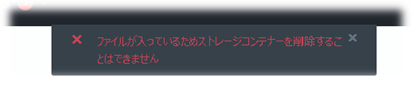
おそらく何か通常の操作では削除しきれない不要なファイルが残ってしまっていることが原因だと考えられます。
ハイパーバイザーがvSphere で稼働させている場合は、vSphere HTML5 Client などの管理画面の機能である 「データストアブラウザ」 でストレージコンテナの中身を確認することができますが、残念ながらAHVではPrism Element/Central の画面にこのストレージの中を見る機能は提供されていません。
しかし、実はSCPを利用することでストレージの中を見ることができます。
今回、Windowsで利用出来るSCPとしてWinSCPを利用します。
WinSCPをインストールしたら、「オプション」メニューから「環境設定」を開きます。
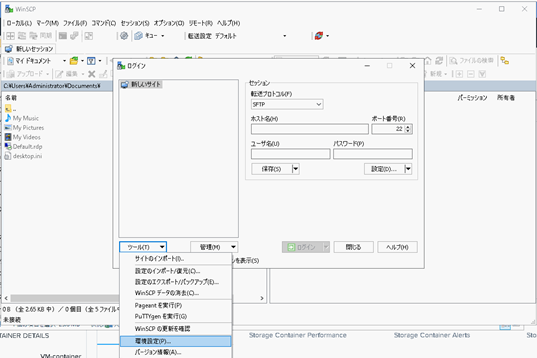
続いて、左側のツリーメニューからパネルをクリックし、「隠しファイルを表示する」にチェックを入れます。
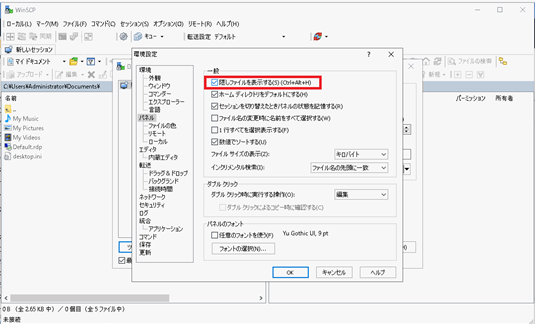
接続先情報に以下を参考に入力します。
・転送プロトコル:SFTP
・ホスト名:接続するNutanixクラスターの任意のClusterVIP
・ポート番号:2222(ポート番号は通常の22から変更します)
・ユーザ名:Prismのログインユーザー(例:admin)
・パスワード:Prismの上記ユーザのパスワード
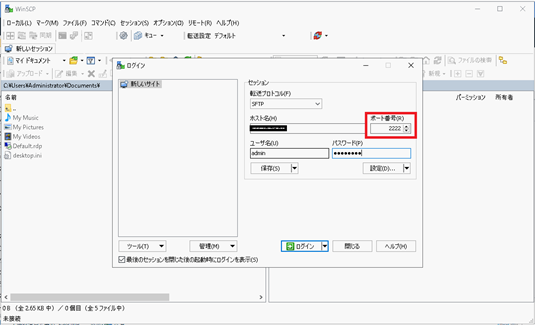
接続を行うと、作成したストレージコンテナの一覧が表示されます。
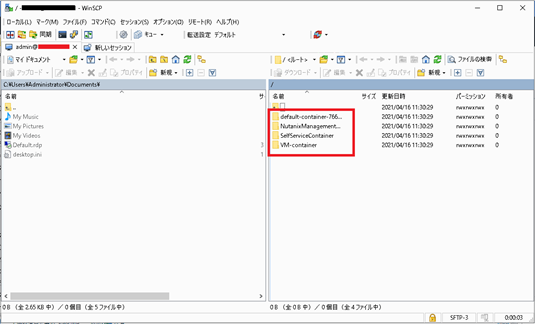
削除したいコンテナ名のディレクトリを開くことで、仮想マシンの仮想ディスクが格納されている「.acropolis」ディレクトリや残存ファイルなどを確認することが出来ます。不要なディレクトリを右クリックして「削除」を実行します。
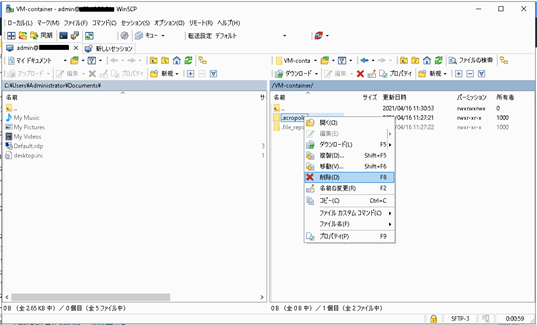
同じように他の不要なディレクトリも全て削除してストレージコンテナの中を空の状態にします。
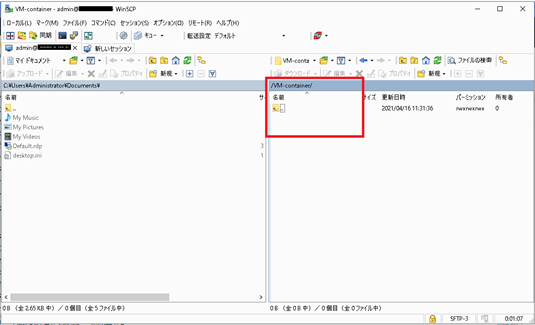
再度、Prism からストレージコンテナを削除してみます。
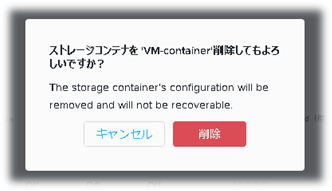
今度は問題なくコンテナが削除されました。
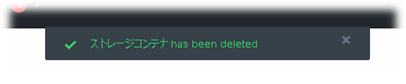
以上、Nutanix AHV でPrismから空のストレージコンテナを削除できないときに対処する方法でした。(^^)/